Edgeで代替のセキュアDNSプロバイダーを変更または設定する方法
従来のバージョンと比較して、MicrosoftEdgeChromiumはより多くのパーソナライズオプションを提供します。ただし、これは、ブラウザがその安全性と全体的なプライバシーにあまり重点を置いていないことを意味するものではありません。これには、ユーザーがWebトラフィックのコンテンツとその宛先をプライベートに保つことができる機能があります。たとえば、Edgeで代替の安全なDNSプロバイダーを(secure DNS provider in Edge)設定できます。
Microsoftは、Windows10のデフォルトのWebブラウザにセキュアDNS(Secure DNS)機能を追加しました。仕事でEdge(Edge)ブラウザーを使用するかどうかに関係なく、ブラウザーで(Regardless)SecureDNSオプションを有効にすることをお勧めします。この記事では、 MicrosoftEdgeで(Microsoft Edge)セキュアDNS(Secure DNS)機能を使用する方法とその理由について説明します。
(Change Secure DNS Provider)EdgeブラウザーでセキュアDNSプロバイダーを変更する
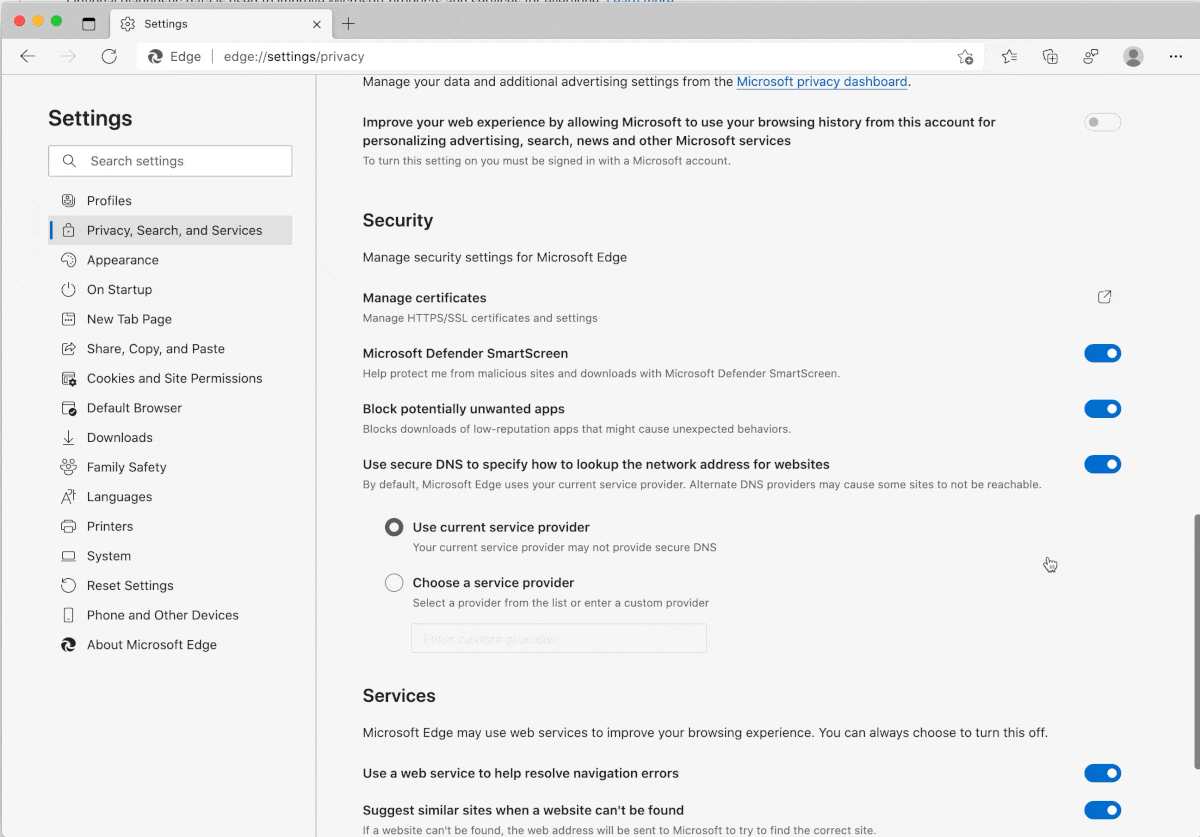
セキュアDNSとは
セキュアDNSは、攻撃者がデバイスから行われた(DNS)DNSルックアップ要求を盗聴するのを防ぐセキュリティ機能です。これは、従来のDNS(DNS)ルックアップ要求とは少し異なります。最近のDNSの標準的なシナリオを見てみましょう。
ご存知かもしれませんが、インターネット上のものにアクセスするには、すべてのデバイスがDNSルックアップ要求を送信する必要があります。DNSは、英数字の(DNS)URLをサイトのネットワークアドレスに変換します。これは何十年もの間標準でしたが、この方法のセキュリティ層は素晴らしいものではありません。脅威アクターがDNS(DNS)ルックアップ要求をスヌープし、それによってユーザーのプライバシーをオーバーランする可能性がある多くの例があります。多くの場合、世界中のインターネットサービスプロバイダーが使用しているデフォルトの(Internet Service Providers)DNSサーバーは、セキュリティが低く、速度が遅いことで知られています。
これらの多くの問題を考えると、 ISPのデフォルトの(ISP)DNSサービスを使い続けるのは最善の決断ではありません。そこで、Microsoftの(Microsoft)SecureDNS(DNS)が登場します。
インターネット上(Internet)にあるWebサイトにアクセスするには、ブラウザは通常、ホスト名(example.comなど)のネットワークアドレス(93.184.216.34など)を検索する必要があります。それはウェブサイトのURL(URL)の下で見つけることができます。
Secure DNSは、 (Secure DNS)DNSサービスプロバイダーへのHTTPS接続を介したサービスを使用してこの操作を実行します。これはDNSoverHTTPSまたはDoHと呼ばれ(DNS over HTTPS)、ネットワーク(DoH)上の攻撃者による変更または盗聴を検索します。デフォルトでは、グリッチを回避するために現在のDNSサービスプロバイダーが使用されます。(DNS)ただし、 Edge(Edge)で代替の安全なDNSプロバイダーを設定できます。
セキュアDNSが重要なのはなぜですか?
MicrosoftのSecureDNS機能は、シンプルでありながら効果的な方法で機能します。
ほとんどのISP(ISPs)とブラウザは、HTTPリクエスト(非セキュア)を使用してDNSルックアップリクエストを実行します。これは、適切なソフトウェア/ハードウェアツールを持っている人が同じものを覗き見できることを意味します。ただし、Microsoft Edgeは、同じ(Microsoft Edge)HTTPSチャネル要求(安全で暗号化されたもの)をアップグレードできるようになりました。Edgeは、これを可能にするためにDNS-over-HTTPSと呼ばれる技術を使用しています。
ただし、ここに問題があります。現在、すべてのDNSプロバイダーが(DNS)DoHのサポートを提供しているわけではありません。幸い、現在のサービスがセキュアDNS(Secure DNS)をサポートしていない場合、 Edgeではサードパーティの(Edge)DNSサービスを選択できるようになりました。たとえば、無料で使用できるCloudflare DNSは、 (Cloudflare DNS)DNS-over-HTTPSのパイオニアの1つです。デフォルトのDNSプロバイダーからCloudflareにアップグレードできます。
セキュアDNSがどのように機能するかがわかったので、同じものを使用する方法を見てみましょう。
サービスプロバイダーの設定
現在のDNSサービスプロバイダーがセキュアDNS(Secure DNS)をサポートしている場合は、すべて問題ないはずです。そうでない場合、Edgeは'現在のサービスプロバイダーが安全なDNSを提供していない可能性があると言います。
- 現在のDNSサービスプロバイダーが(DNS)セキュアDNS(Secure DNS)をサポートしていない場合は、サポートしているものを選択できます。
- 2つのオプションから、[サービスプロバイダーを選択してください]を選択します。
- カスタムDNSプロバイダーの詳細を入力するか、使用可能なオプションから1つを選択できます。
EdgeブラウザでセキュアDNS(Secure DNS)を設定するには:
- ネギマイクロソフトエッジ
- 設定に移動
- プライバシー、検索、およびサービスを( Privacy, Search, and Services.)選択します。
- [セキュリティ](Security)セクションまで下にスクロールします。
- (Set)安全なDNSプロバイダーを設定または代替する
- 設定を閉じて終了します。
DNS over HTTPSまたはDoHプロトコルはデータを暗号化し、ネットワークの全体的なオンラインプライバシーとセキュリティを向上させます。
始めましょう!
(Navigate)Edgeのブラウザ設定(Settings)に移動します。
[プライバシー、検索、およびサービス](Privacy, Search, and Services)セクションを選択しました。
右ペイン(Right-pane)に切り替えて、 [セキュリティ(Security)]セクションまで下にスクロールします。
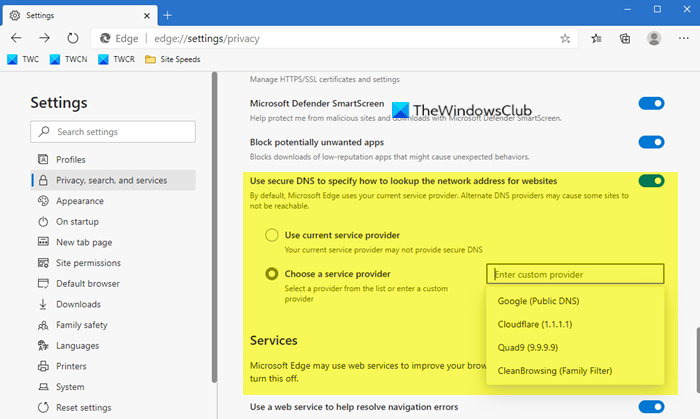
その下で、次の説明が記載されている設定を探します– Secure DNSを使用して、Webサイトのネットワークアドレスを検索する方法を指定します(Use Secure DNS to specify how to look up the network address for websites)。
ここで、 Edge(Edge)はデフォルトで現在のサービスプロバイダーを使用していることに気付くでしょう。ただし、アクティブなプロバイダーがセキュアDNS(Secure DNS)(ドメインネームシステム(Domain Name System))のサポートを欠いている場合は、[サービスプロバイダーの選択]オプションを有効にすることもできます。
後者のオプション、つまりサービスプロバイダーを選択する(Choose a service provider, )に切り替えると、サービスプロバイダー のリストが表示されます。使用したいものを選択してください。
- CleanBrowsing
- グーグル(Google)
- Cloudflare
- Quad9
完了すると、 Edgeブラウザの(Edge)セキュアDNS(Secure DNS)機能が有効になります
必要に応じて、カスタムサービスプロバイダーに切り替えることができます。DNSサーバーアドレスをコピーして空のフィールドに貼り付けるだけです。(Simply)
ポリシーに基づいて予約されているドメインの数を選択(select a number of domains)できます。それらはすべて、 ICANN(ICANN)が実施しているIDN評価(IDN Evaluation)のためにIANAから一時的に委任されています。
Secure DNSは、 (Secure DNS)Edgeブラウザを使用してWebサイトを閲覧する場合にのみ機能することを理解する必要があります。別のWebブラウザを使用している場合は、標準のDNSテクノロジを使用している可能性があります。システム/ネットワーク全体でこの追加のセキュリティが必要な場合は、[ネットワーク(Network) 設定](Preferences)で設定する必要があります。問題は、OSがまだセキュアDNS(Secure DNS)をサポートしていない可能性があることです。
Related posts
DNS over HTTPSまたはセキュアDNSルックアップとは何ですか?GoogleChromeで有効にしてください。
Microsoft EdgeにSuper Duper Secure Mode使用方法
有効DNSオーバーHTTPSでFirefox、Chrome、Edge、Opera、Android、iPhone
Chrome or EdgeのSource ViewでLine Wrapを有効にします
Microsoft Edge toolbarからExtensionsメニューボタンを削除する方法
Edge browserのAdd or Remove Vertical Tabs Button
TabsをEdge、Chrome and Firefox browsersの間で同期する方法
Edge and StoreアプリはInternetに接続されていない - Error 80072EFD
MacのMicrosoft Edgeがクラッシュしていないか、問題を与えていない
Windows 10のMicrosoft Edgeでのお気に入りの変化を防ぐ方法
Edge browserのFull-screen ModeのVideoの遊び方
Administrator Mode検出された:Administrator modeでEdgeを実行しないでください
ドットの代わりにTextでBrowser showを保存する方法
TabsをMicrosoft Edgeを備えた他のデバイスに送信する方法
Edge Browserが消え、アイコンが行方不明になっています
Microsoft Edge browserにChrome Themesをインストールする方法
どのようにWindowsの10の再インストールやリセットMicrosoft Edge browserへ
Home buttonをMicrosoft Edge browserに追加します
Chrome、Firefox、EdgeのAdobe Flash、Shockwave、Adobe Flash、Firefox、Edgeを無効にします
Fix Microsoft Edge Installation & Update error codes
